photoshop置換濾鏡做透過(guò)窗戶照在臉上的光線效果
時(shí)間:2024-02-03 19:30作者:下載吧人氣:31
Photoshop模擬窗戶光線影子照射MM臉上。很逼真的一種效果,不知道你想到?jīng)]想過(guò)這樣表現(xiàn)圖片呢?

原始圖片
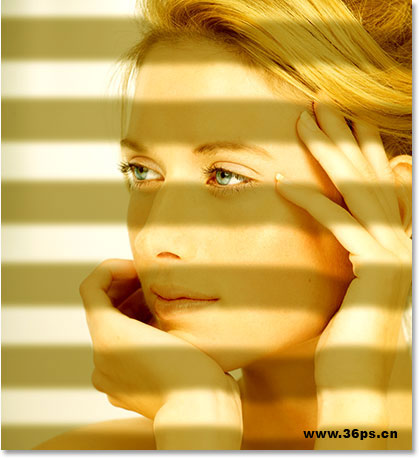
效果圖片
下面開(kāi)始制作。
1、首先打開(kāi)原始圖片。點(diǎn)擊圖像----模式---Lab模式。將圖像轉(zhuǎn)換成lab模式。
2、點(diǎn)擊圖層面板的通道按鈕。進(jìn)入通道選項(xiàng),點(diǎn)擊“明度”通道
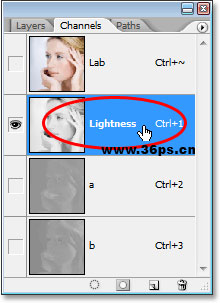
點(diǎn)擊明度通道后的效果:

3、復(fù)制明度通道。右鍵點(diǎn)擊明度通道,選擇復(fù)制通道。
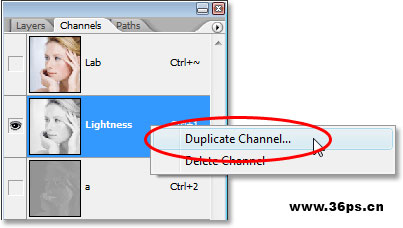
確定復(fù)制,記得選擇文檔處新建:
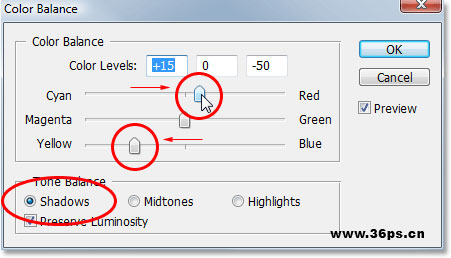
確定后,你的通道將只剩下一個(gè)Alpha通道了!
下面對(duì)這張黑色的圖片進(jìn)行操作!
4、使用色階調(diào)節(jié)復(fù)制的通道的對(duì)比度。點(diǎn)擊圖像菜單----調(diào)整---色階,設(shè)置如下:
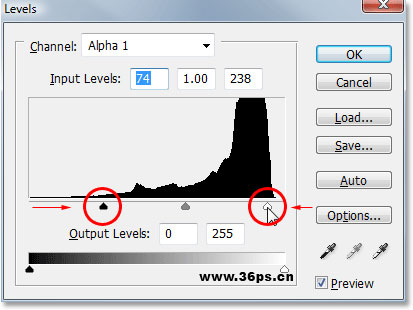
確定后看到如下效果:

5、我們的目的是讓陰影照射到MM臉上并順著臉部凹凸處產(chǎn)生彎曲效果。但背景應(yīng)該沒(méi)有凹凸變化。所以下面我們把背景變成統(tǒng)一的白色。
先用鋼筆工具將MM選區(qū)勾選出來(lái)。然后反選。

為背景填充白色。
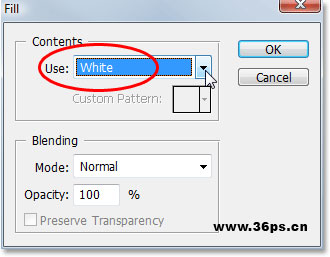
填充后的效果:

6、取消選區(qū)。為通道添加高斯模糊。
濾鏡---模糊---高斯模糊,設(shè)置4像素的高斯模糊。
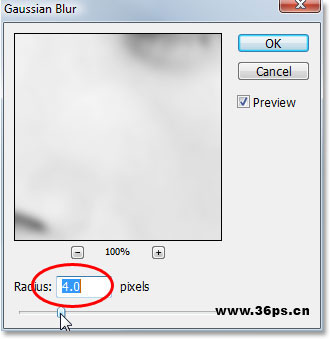
執(zhí)行后效果如下:

7、將這張圖片保存為PSD文件,取名Lab模式。
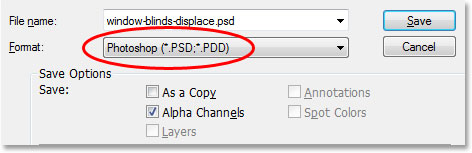
8、下面回到圖層面板,將圖片轉(zhuǎn)回到RGB模式。
點(diǎn)擊圖像----模式----RGB顏色。

這時(shí)候你會(huì)發(fā)現(xiàn)通道面板的“明度”通道等已經(jīng)改變?yōu)镽GB的通道了:
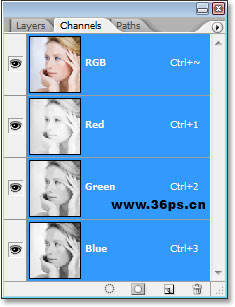
9、回到原圖。使用矩形選區(qū)工具,開(kāi)始畫(huà)陰影了!
按照現(xiàn)代窗簾的陰影投射效果,在MM臉部畫(huà)上選區(qū),記得新建一個(gè)圖層哦!

10、畫(huà)好填充黑色。

11、繼續(xù)畫(huà)下面的,可以在同一個(gè)圖層上進(jìn)行動(dòng)作。
直接復(fù)制上面的線條也可以~~~
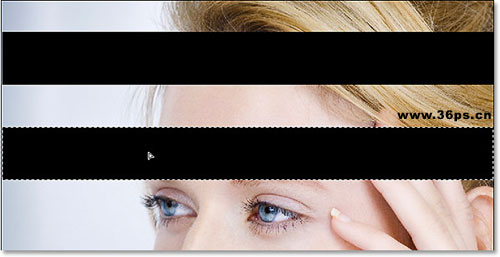
12、完全畫(huà)好后的效果:

如果你是在一個(gè)圖層上畫(huà)的,你的圖層應(yīng)該是這樣的:
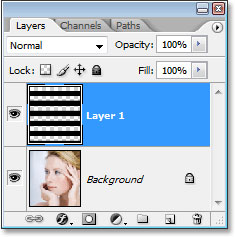
如果你分了N個(gè)圖層畫(huà)黑線條(或者復(fù)制了N個(gè)圖層的話),請(qǐng)將黑線條圖層全部合并起來(lái)!
13、為陰影設(shè)置高斯模糊,濾鏡---模糊---高斯模糊,設(shè)置9.1像素的高斯模糊。
效果如下:

14、執(zhí)行濾鏡---扭曲----置換
水平設(shè)置為0,垂直設(shè)置為20。點(diǎn)擊確定。
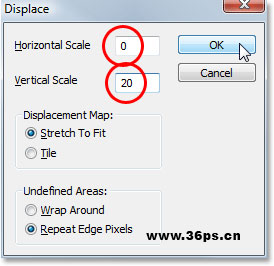
確定后,會(huì)彈出一個(gè)新的選擇窗口,這時(shí)候選擇我們剛才保存的Lab模式的PSD文件
確定后的效果:
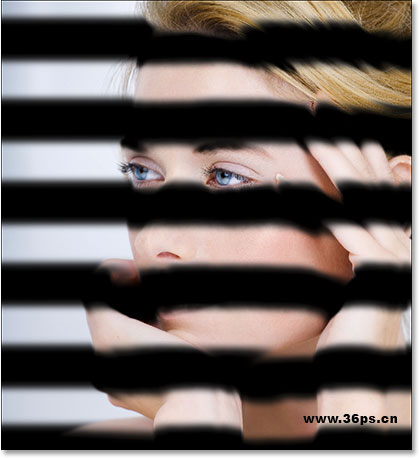
15、降低陰影圖層的不透明度為40%左右。

16、點(diǎn)擊圖層面板下面的新建調(diào)整圖層按鈕,選擇色彩平衡。
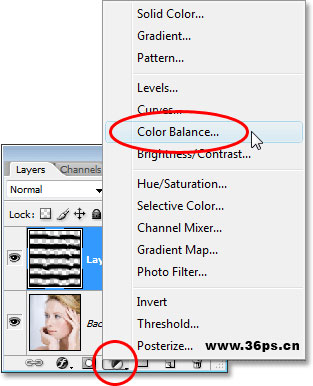
設(shè)置如下:
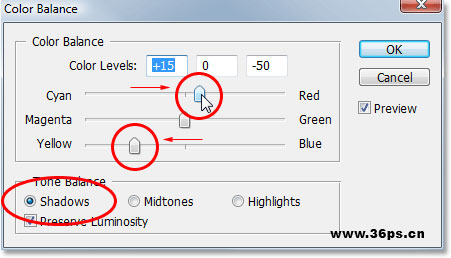
最終效果就好了~~~~
提示:為了更清晰的看到效果,陰影的線條你可以畫(huà)的細(xì)一點(diǎn),多一點(diǎn)。
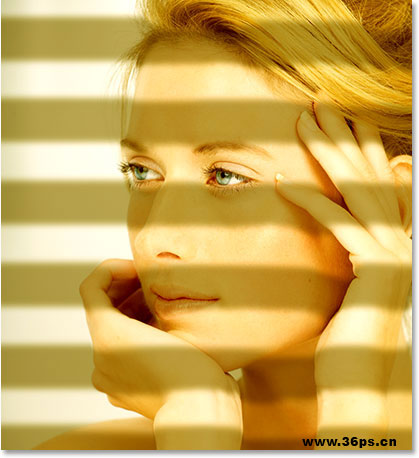
相關(guān)推薦
相關(guān)下載
熱門(mén)閱覽
- 1ps斗轉(zhuǎn)星移合成劉亦菲到性感女戰(zhàn)士身上(10P)
- 2模糊變清晰,在PS中如何把模糊試卷變清晰
- 3ps楊冪h合成李小璐圖教程
- 4ps CS4——無(wú)法完成請(qǐng)求,因?yàn)槲募袷侥K不能解析該文件。
- 5色階工具,一招搞定照片背后的“黑場(chǎng)”“白場(chǎng)”和“曝光”
- 6軟件問(wèn)題,PS顯示字體有亂碼怎么辦
- 7軟件問(wèn)題,ps儲(chǔ)存文件遇到程序錯(cuò)誤不能儲(chǔ)存!
- 8ps液化濾鏡
- 9LR磨皮教程,如何利用lightroom快速磨皮
- 10PS鼠繪奇幻的山谷美景白晝及星夜圖
- 11ps調(diào)出日系美女復(fù)古的黃色調(diào)教程
- 12photoshop把晴天變陰天效果教程
最新排行
- 1室內(nèi)人像,室內(nèi)情緒人像還能這樣調(diào)
- 2黑金風(fēng)格,打造炫酷城市黑金效果
- 3人物磨皮,用高低頻給人物進(jìn)行磨皮
- 4復(fù)古色調(diào),王家衛(wèi)式的港風(fēng)人物調(diào)色效果
- 5海報(bào)制作,制作炫酷的人物海報(bào)
- 6海報(bào)制作,制作時(shí)尚感十足的人物海報(bào)
- 7創(chuàng)意海報(bào),制作抽象的森林海報(bào)
- 8海報(bào)制作,制作超有氛圍感的黑幫人物海報(bào)
- 9碎片效果,制作文字消散創(chuàng)意海報(bào)
- 10人物海報(bào),制作漸變效果的人物封面海報(bào)
- 11文字人像,學(xué)習(xí)PS之人像文字海報(bào)制作
- 12噪點(diǎn)插畫(huà),制作迷宮噪點(diǎn)插畫(huà)

網(wǎng)友評(píng)論